在 ONLYOFFICE 协作空间2.0版本中,我们新增了公共房间,可与外部用户共享文件。公共房间可以集成到您的网站或单页应用程序 (SPA) 中,访问者无需下载或注册自己的协作空间帐户即可查看文档。我们在本文中介绍了分步指南。

什么是公共房间?
从现在开始,ONLYOFFICE 协作空中有 3 种房间类型:协作、自定义和公共。
在公共房间中,可以通过外部链接邀请用户,无需注册即可查看文件,也无法进行可能影响文件内容的编辑和其他操作。

如有必要,您可以生成多个不同参数的外部链接来设置各种访问权限。可以限制某些用户的下载、复制和打印房间内容。另外,您还可以为这些用户设置房间密码。
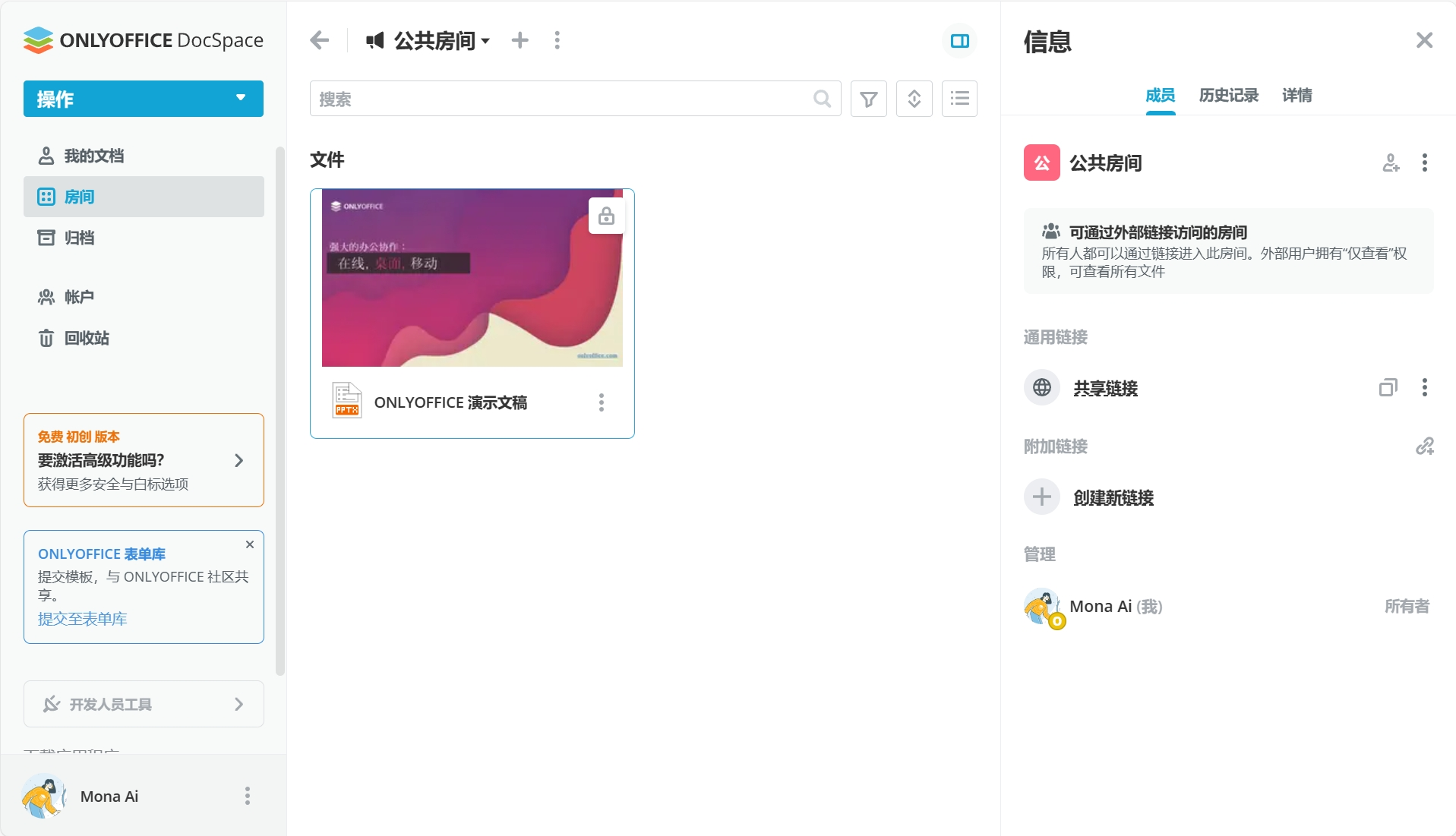
如何嵌入公共房间
请按照以下步骤集成公共房间。
第一步:在协作空间主屏幕上,单击姓名旁边的三个点,然后转到设置。
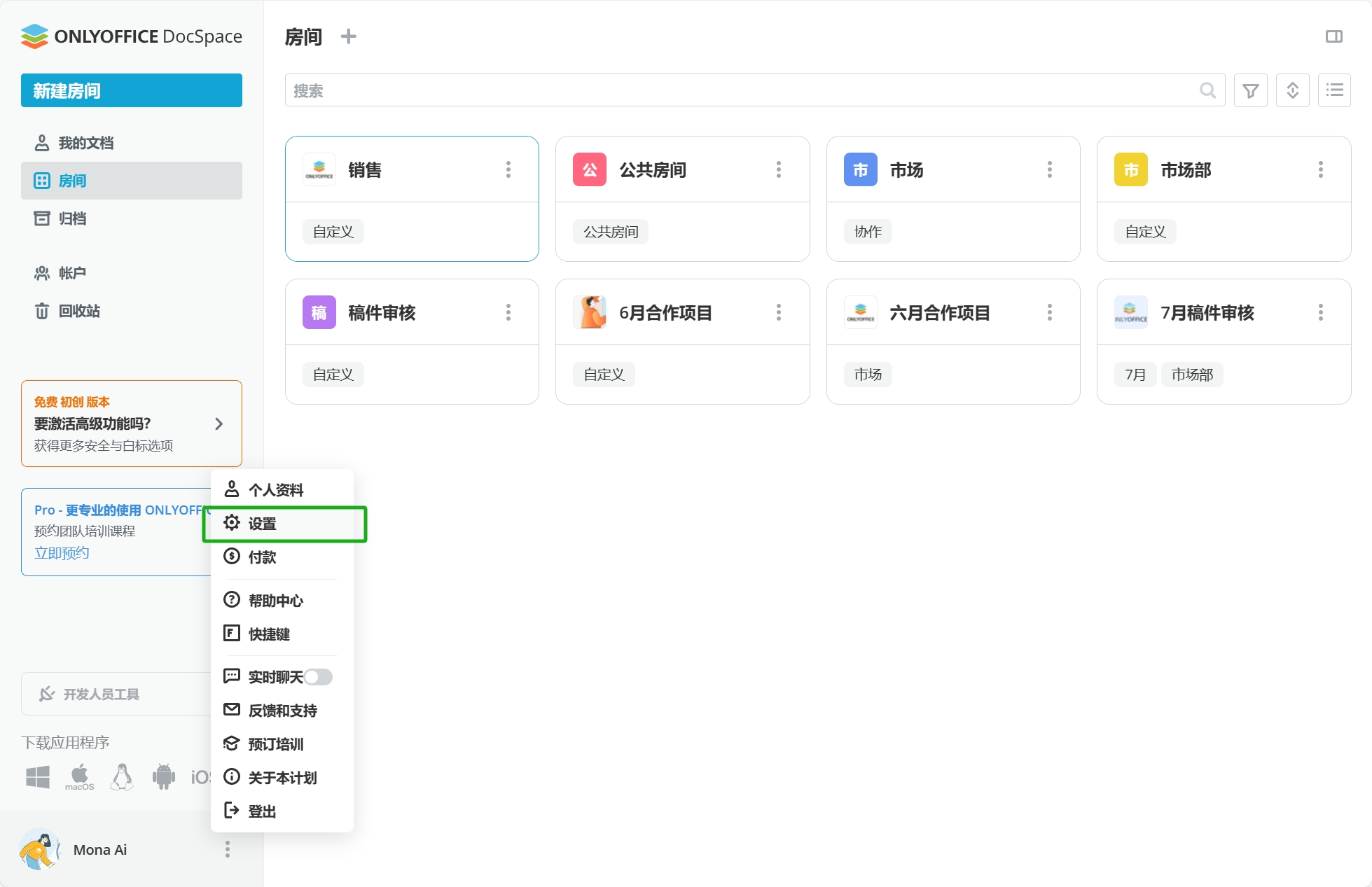
第二步:在左侧面板上,选择“开发人员工具”。
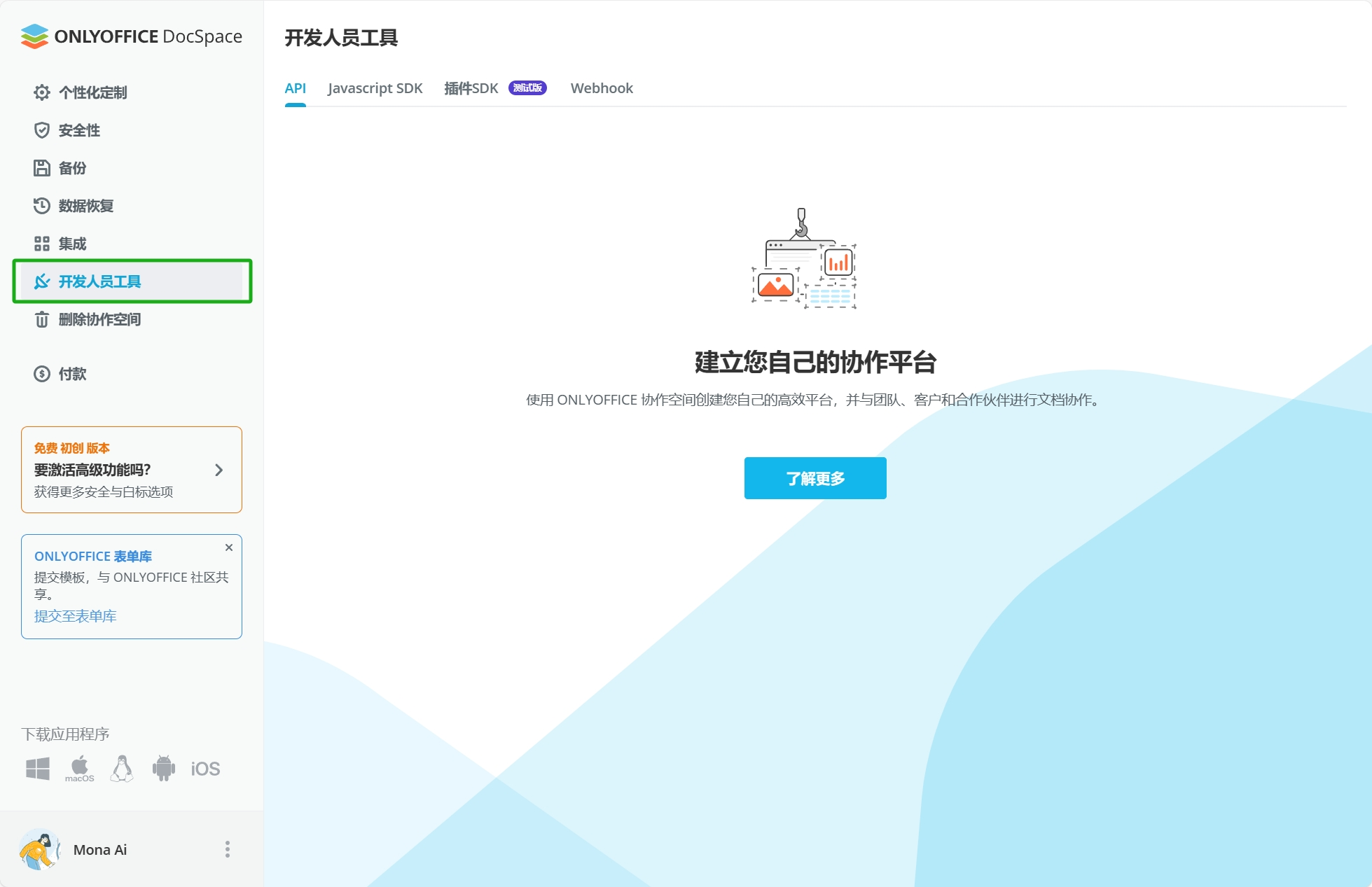
第三步:点击 JavaScript SDK 并来到以iframe形式嵌入协作空间。
重要提示:要将协作空间以 iframe 嵌入到其他网站上,您需要在 JavaScript SDK 选项卡的相应字段中输入其 URL。否则嵌入区域将不会显示在网页草稿中。
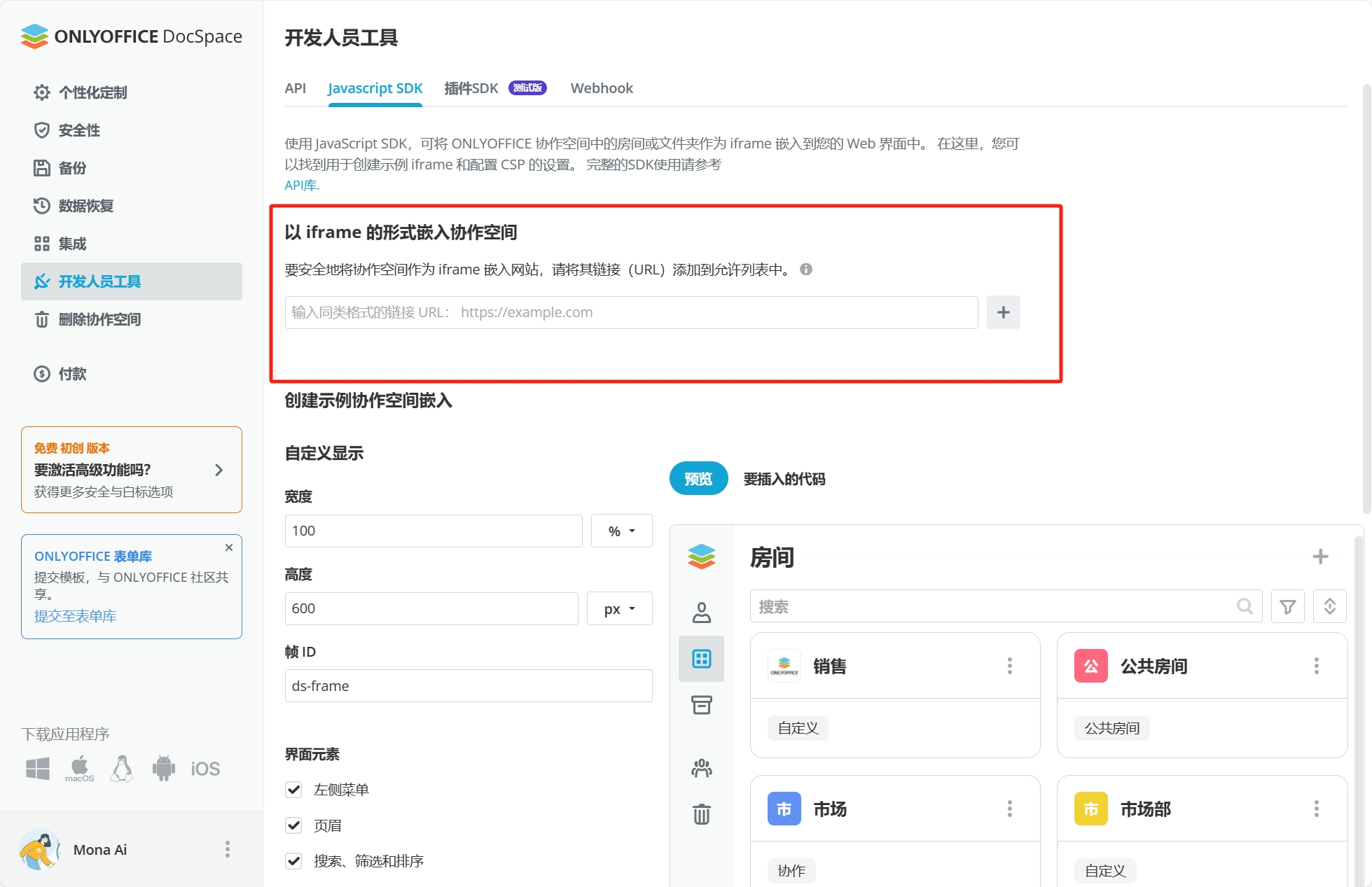
第四步:向下滚动到创建示例协作空间嵌入。若要显示某个特定房间,请转至数据显示设置并从创建的房间列表中进行选择。
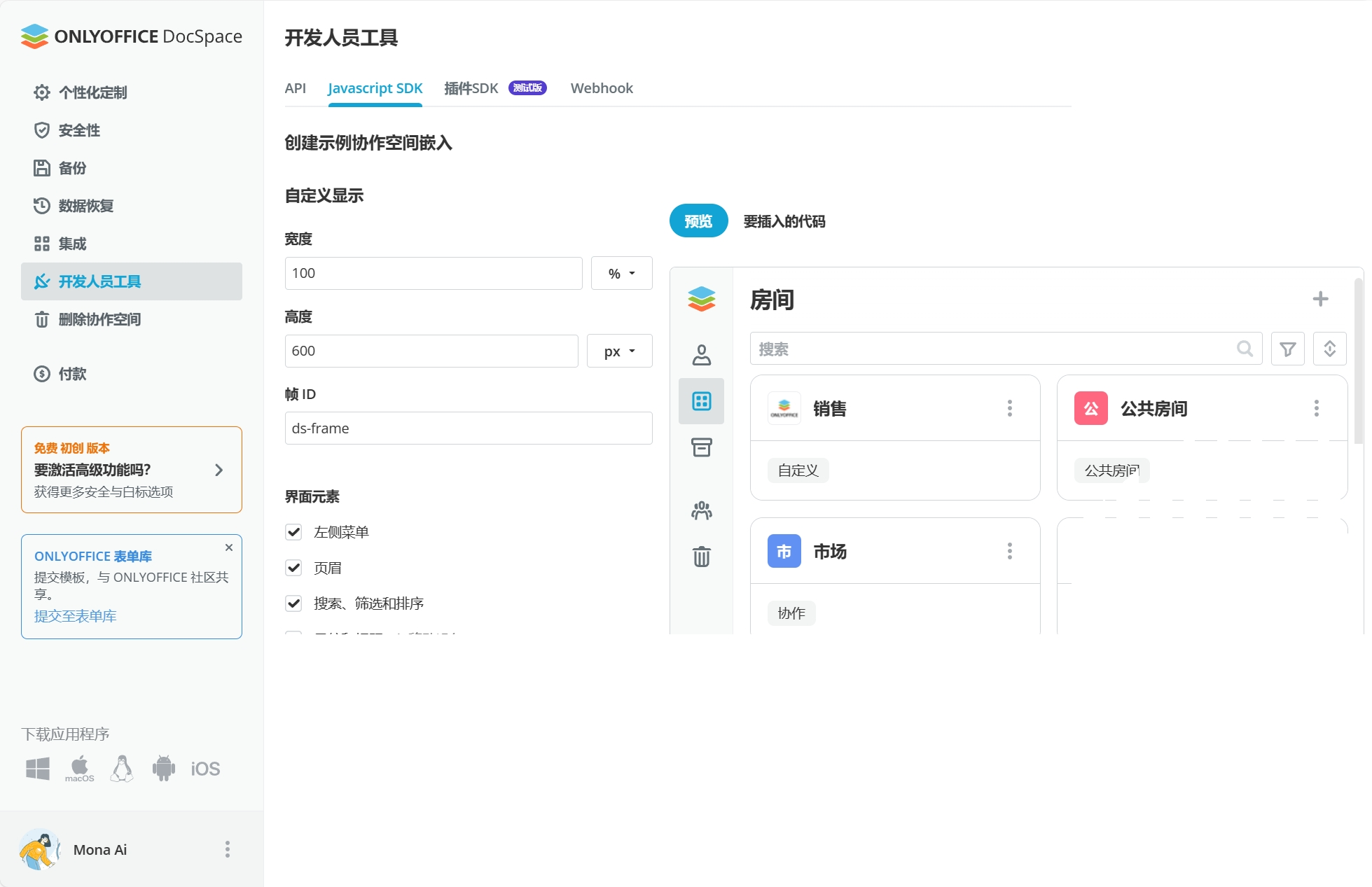
您可以更改宽度和高度、框架 ID 以及选择界面元素来自定义嵌入区域。
第五步:切换到要插入的代码并复制生成的代码片段。
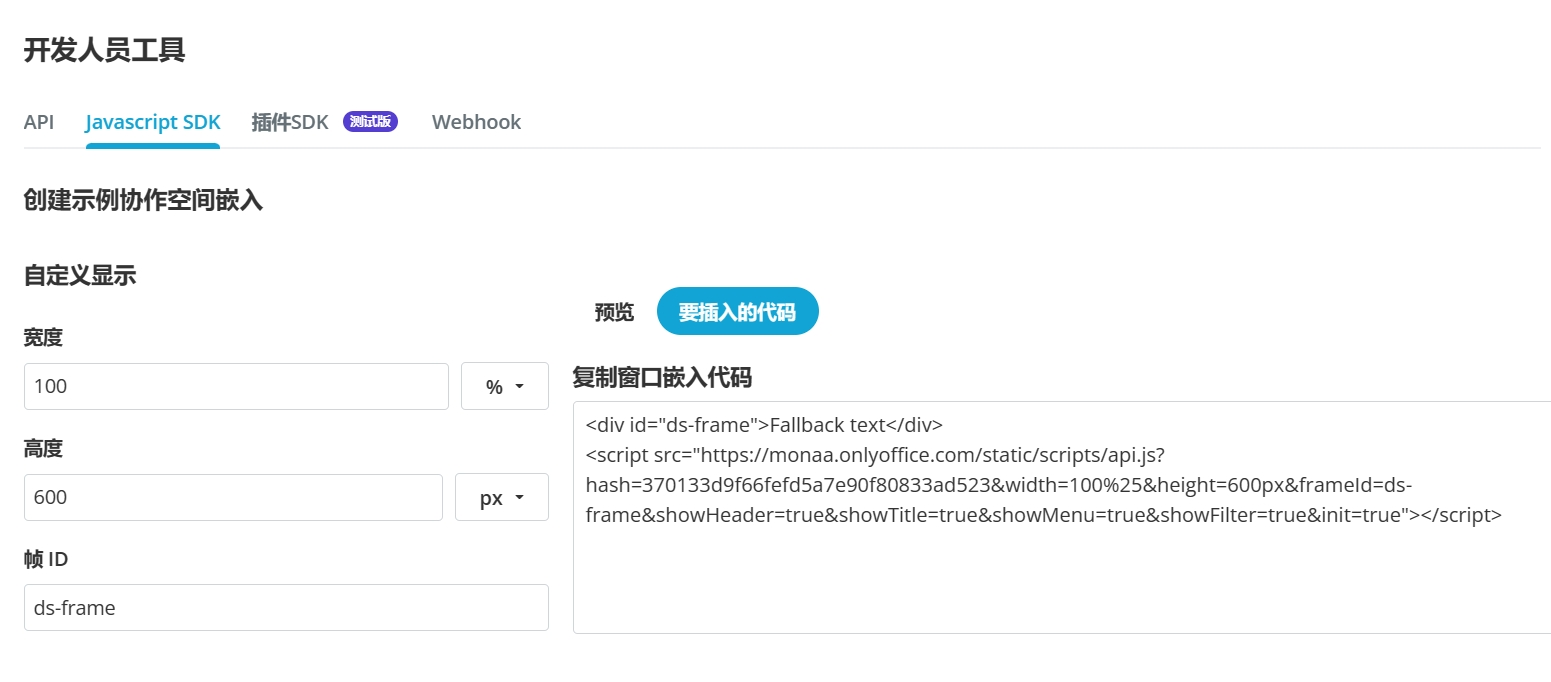
第六步: 将生成的代码片段插入网站的 index.html 文件中。现在公共房间就可以显示在您的网页上。
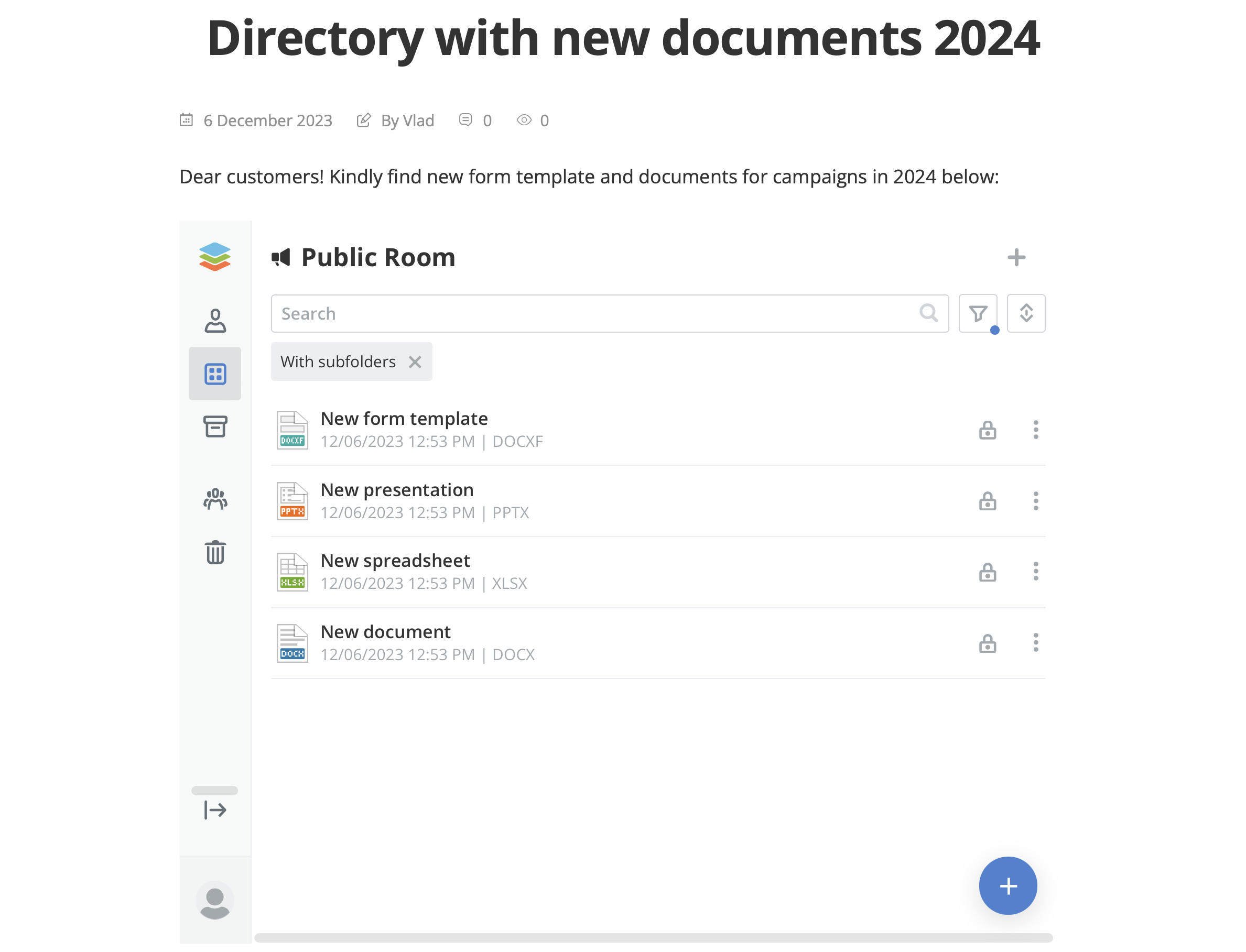
将协作空间房间嵌入到我们的博客中
快去尝试自己嵌入协作空间中的公共房间吧!如果还没有ONLYOFFICE 协作空间账户可以免费创建一个。









